לא ניתן לעדכן את סביבת הריצה של Minecraft (4 דרכים לתקן) (04.26.24)
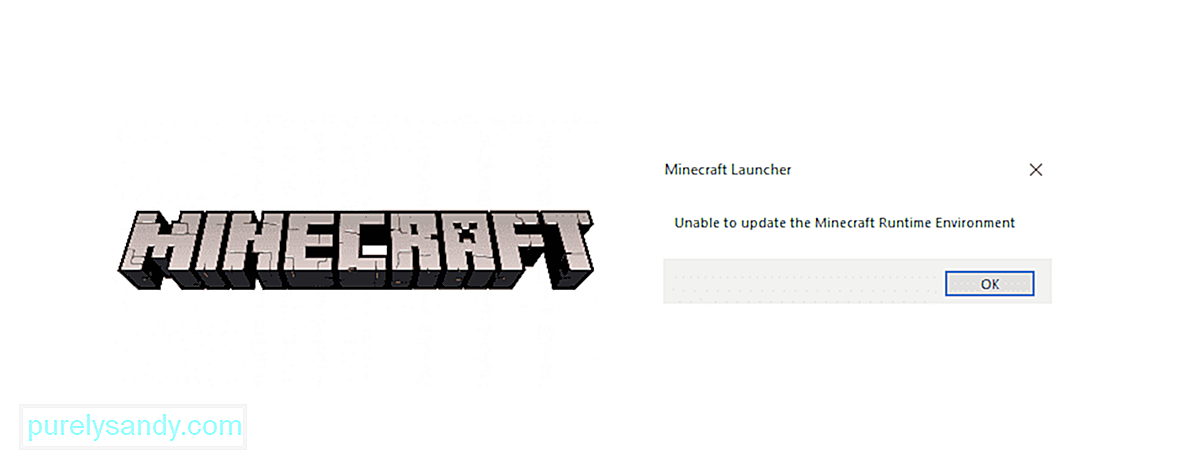 לא מצליח לעדכן את סביבת זמן הריצה של minecraft
לא מצליח לעדכן את סביבת זמן הריצה של minecraft אפילו עם משחק פופולרי כמו Minecraft, משתמשים לעיתים קרובות מתלוננים על בעיות שהמשחק אינו מופעל או מתעדכן כראוי, מה שעלול לגרום לאי אפשרות לשחק במשחק או להצטרף לשרת. בעיה מסוימת זו מתרחשת כאשר מנסים לעדכן את המשחק באמצעות משגר Minecraft, כאשר העדכון נעצר או מופעל מחדש בסופו של דבר ומציג הודעת שגיאה זו. זה יכול להיגרם על ידי מספר דברים כמו גרסת המשגר, חסימות אנטי-וירוס, או אפילו חומת האש שלך. להלן נבחן כמה דרכים בהן תוכלו לנסות ולתקן את משגרכם ולחזור לבנות את עולם המיניקראפט האידיאלי שלכם.
לא ניתן לעדכן את סביבת הריצה של Minecraft (כיצד לתקן) ) תיקון מיינקראפטשיעורי מיינקראפט פופולריים
לפעמים, בעיות ביישומים נוצרות עקב קבצים שבורים או פגומים לאורך זמן ופשוט תיקון שלהם יכול להפעיל את המשחק שוב.
- פתח הפעל הקלד 'appwiz .cpl 'ולחץ על Enter
- אתר את Minecraft מרשימת התוכניות ולחץ עליו לחיצה ימנית
- בחר תיקון ופעל לפי ההוראות שעל המסך כדי לעשות את זה
2) הורד את Minecraft ישירות
הורדת קובץ חדש יכולה לעזור לפתור את הבעיה עבור רוב המשתמשים מאז הגורם הבעיה יכולה להיות המשגר עצמו. פעל לפי מדריך זה להורדת קובץ ה- .exe של היישום מהאתר הרשמי:
שים לב שכדאי לנסות לעשות זאת לאחר שמחקת לחלוטין את כל קבצי המשחק הקודמים מהמחשב שלך כדי שהקבצים החדשים יתחילו מחדש את המערכת. לאחר מכן, הפעל את קובץ היישום שהורדת לאחרונה ובדוק אם הוא עובד.
3) התקן מחדש את משגר ההפעלה והפעל כמנהל
חלק מהמשתמשים ציינו כי התקנת המשגר לכונן האתחול של מערכת ההפעלה שלך סייעה להם לעקוף שגיאה זו ולעדכן בבטחה. לכן, נסה להתקין מחדש את המשגר בכונן זה והפעל אותו כמנהל מערכת ובדוק אם זה תיקן את תהליך העדכון. כמו כן, שים לב כי השימוש במפעיל באותו כונן בו מותקן ג'אווה יכול גם לסייע במניעת הופעת שגיאה זו ולאפשר לך לעדכן את המשחק ללא כל טרחה.
4) השבת אנטי -ווירוס / חומת אש
ידוע כי לעתים קרובות תוכנת אנטי-וירוס חוסמת יישומים אחרים בזמן שהיא פועלת, ואם אתה מנסה לעדכן את יישום המשחק שלך, מומלץ לכבות אותו עד להפעלת המערכת הבאה שלך. יכול להיות שהאנטי-וירוס או חומת האש שלך חוסמים את הגישה לשרתי Mojang ופשוט השבתה של זה עשויה לעזור. השבת בקלות את מגיני האנטי-וירוס שלך ברגע זה בהגדרותיו, או נווט לקטע מערכת ואבטחה בלוח הבקרה כדי לגשת להגדרות חומת האש. אתר את חומת האש של Windows וכבה אותה, ואז המשך להפעיל את משגר Minecraft שוב ובדוק אם הבעיה שלך נפתרה.
עקוב אחר הטיפים הבאים כדי לנסות לחזור למפגש המשחקים שלך בלי עדכונים או משגרים עם כרכרות. הדרך.
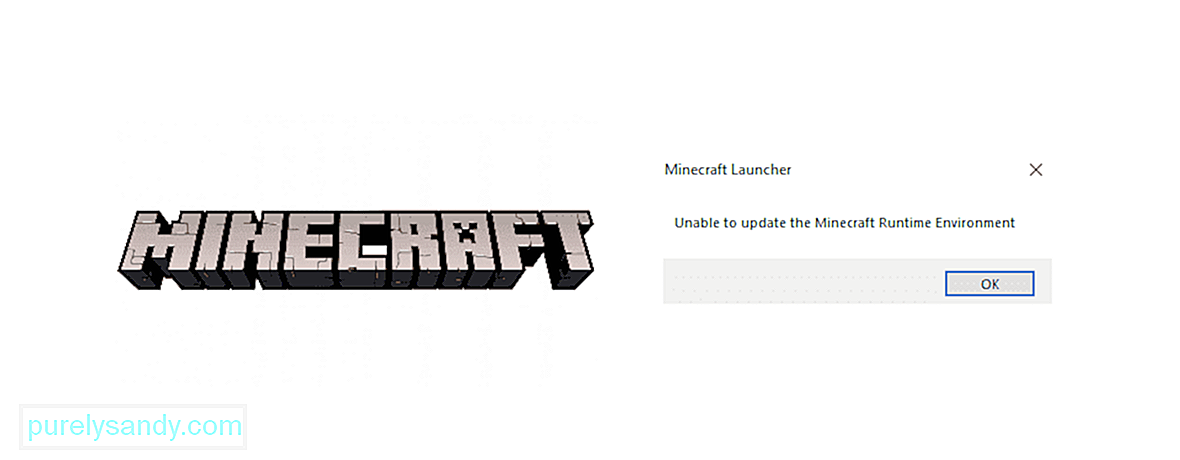
סרטון יוטיוב: לא ניתן לעדכן את סביבת הריצה של Minecraft (4 דרכים לתקן)
04, 2024

